Cách tìm AirPod bị mất đơn giản chỉ với vài thao tác trên "Find My"
Cách tìm Airpod bị mất bằng “Find My” là một mẹo hữu ích mà bạn nên biết nếu bạn sở hữu tai nghe không dây của thương hiệu Apple. Bằng cách sử dụng ứng dụng Find My trên điện thoại iPhone/iPad hoặc iCloud.com, bạn có thể dễ dàng định vị tai nghe true wireless AirPods của mình trên bản đồ, phát âm thanh để tìm chúng, hoặc kích hoạt chế độ mất để bảo vệ chúng. Trong bài viết này, chúng tôi sẽ giúp bạn giải quyết vấn đề cho câu hỏi Airpod bị mất có tìm lại được không với sự hướng dẫn cách tìm lại lại tai nghe bluetooth Airpod bằng ứng dụng “Find My”.
Hướng dẫn cách tìm Airpod bị mất của bạn
"Find My" là ứng dụng được tích hợp trên các thiết bị điện tử Apple, với tính năng định vị Airpod giúp bạn có thể tìm kiếm thiết bị. Việc tìm kiếm 2 chiếc tai nghe Airpods của bạn chống thất lạc khi bị rơi hoặc mất cắp không hề khó với điều kiện chúng phải còn pin. Tính năng Find My đã quá quen thuộc, không chỉ giúp bạn định vị thiết bị và tìm lại chiếc iPhone bị mất mà còn hỗ trợ tìm kiếm các thiết bị đã được kết nối với iPhone của bạn trong danh sách quét. Bên cạnh đó, nếu bạn cần cách tìm lại hộp sạc Airpods, app “Find My” cũng sẽ là tính năng phù hợp nhất có thể hỗ trợ cho bạn tìm được.
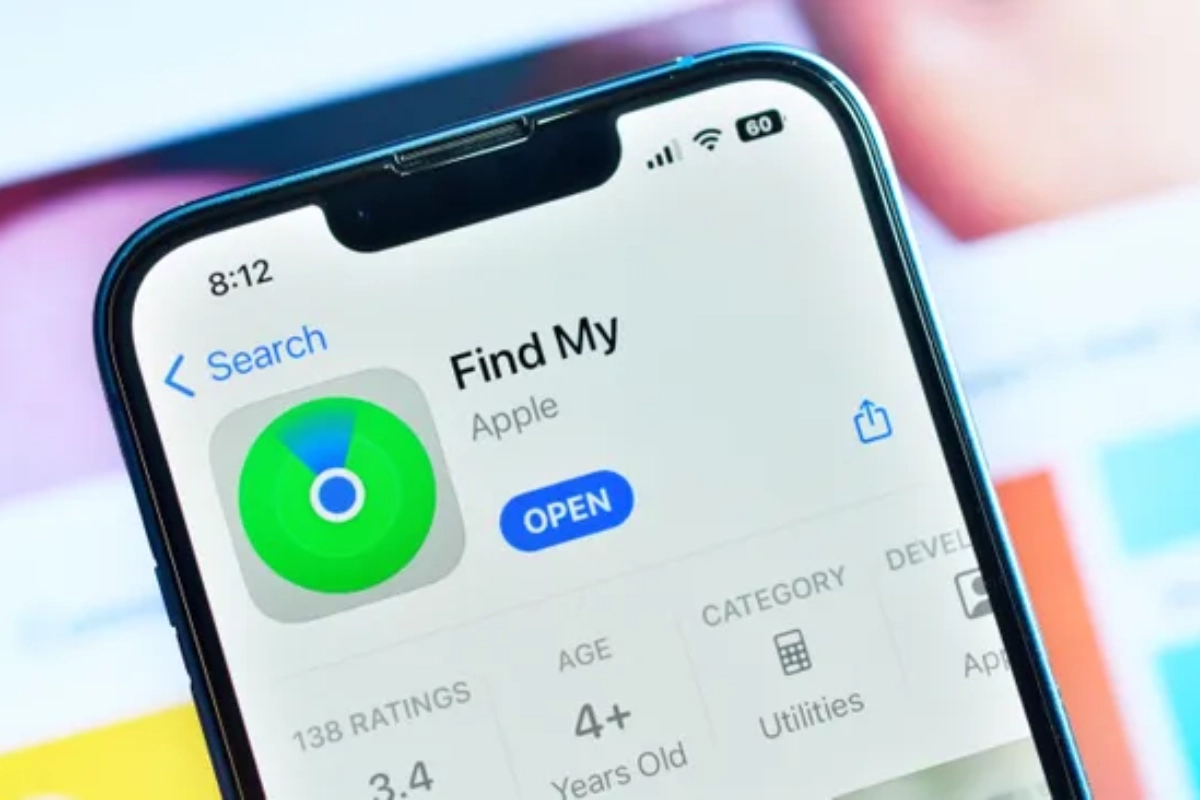
Nếu bạn thắc mắc Airpods bị mất có tìm lại được không, bạn không cần phải lo lắng. "Find My" là ứng dụng được cài đặt sẵn trên mỗi chiếc thiết bị Apple như iPhone hay iPad, được dùng để định vị và tìm các thiết bị của Apple, cũng như là cách tìm lại Airpod Pro bị mất (bao gồm tất cả các dòng Airpods). Hiện nay, có 2 cách tìm Airpods thất lạc bằng ứng dụng này.
Cách 1: Cách tìm lại Airpod bị mất trên iPhone, iPad hoặc iPod Touch
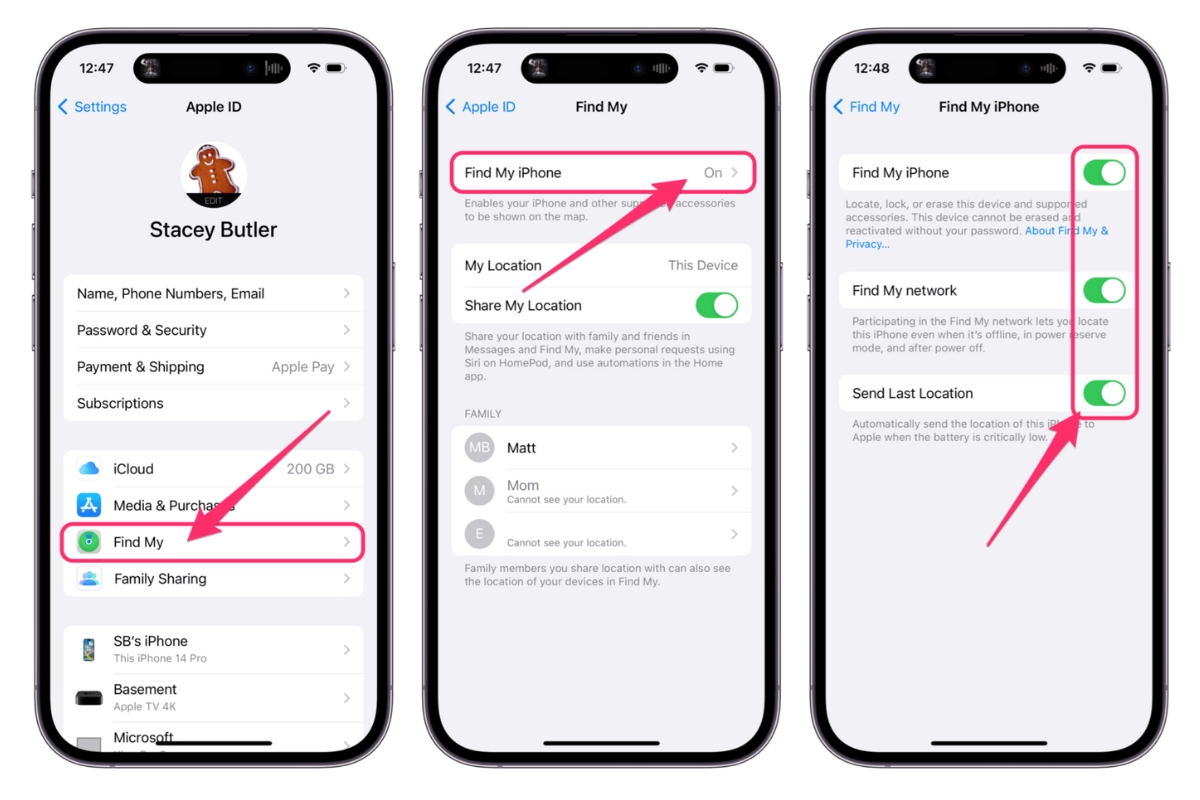
- Bước 1: Mở tính năng Find My.
- Bước 2: Đăng nhập tài khoản ID Apple của bạn.
- Bước 3: Trong danh sách quét, bạn chọn vào Airpods của bạn.
Lúc này, sẽ có 3 trạng thái của thiết bị tương ứng với 3 chấm màu:
- Màu xanh dương có ý nghĩa đây là thiết bị bạn dùng để tìm lại Airpod bị mất.
- Màu xanh lá cây có ý nghĩa chiếc Airpods của bạn hiện đang trực tuyến. Bạn nên vui mừng vì sẽ có thể nhận chỉ đường hoặc phát tín hiệu âm thanh để tìm được Airpods bị mất của mình.
- Và màu xám có ý nghĩa rằng tai nghe Airpods của bạn đã hết pin, đã tắt hoặc ở ngoài phạm vi tìm kiếm của thiết bị. Nhưng bạn cũng sẽ biết được vị trí khả dụng cuối cùng của Airpods.
Nếu bạn chỉ bị mất 1 bên tai nghe Airpods, hãy bỏ chiếc không bị mất vào vỏ và chọn tìm chiếc tai nghe còn lại.
Bạn có thể tham khảo thêm hướng dẫn cách tìm tai nghe Airpod bị mất theo tài liệu của Apple.
Cách 2: Cách tìm Airpod bị mất trên máy tính
Một phương pháp khác để định vị AirPods của bạn là thông qua máy tính, đây là cách tìm AirPod khi không có iPhone, iPad hay Macbook…Phương pháp này có thể mất một chút thời gian hơn so với việc sử dụng thiết bị iOS, nhưng nó vẫn là một giải pháp hữu ích trong trường hợp bạn không có sẵn các thiết bị của Apple..
- Bước 1: Đăng nhập vào trang iCloud.com và đăng nhập vào tài khoản ID Apple của bạn.
- Bước 2: Chọn chức năng Find My.
- Bước 3: Chọn vào tất cả các thiết bị -> tìm kiếm Airpods của bạn.
Bản chất của cách tìm kiếm này cũng sẽ giống như tìm Airpod bằng định vị nhưng sẽ khó khăn hơn nếu vị trí của chiếc Airpods bị mất thay đổi liên tục. Vậy nên, khi làm rơi tai nghe Airpods sẽ có thể gây nhiều phiền phức cho bạn trong việc tìm kiếm, việc đeo Airpod đúng cách sẽ giảm thiểu tình trạng AirPods có thể bị thất lạc, rơi mất rất nhiều. Khả năng tìm kiếm AirPods bị mất có thể bị giới hạn trong một số trường hợp.
Phát âm thanh trên Airpods
Nếu bạn bị tìm tai nghe Airpods ở gần, AirPods có thể phát âm thanh để giúp người dùng xác định vị trí. Điều kiện là chiếc Airpods phải được kết nối Bluetooth với 1 thiết bị Apple của bạn. Âm thanh được chiếc Airpods phát ra kéo dài trong 2 phút cho đến khi bạn tìm được và dừng nó lại.
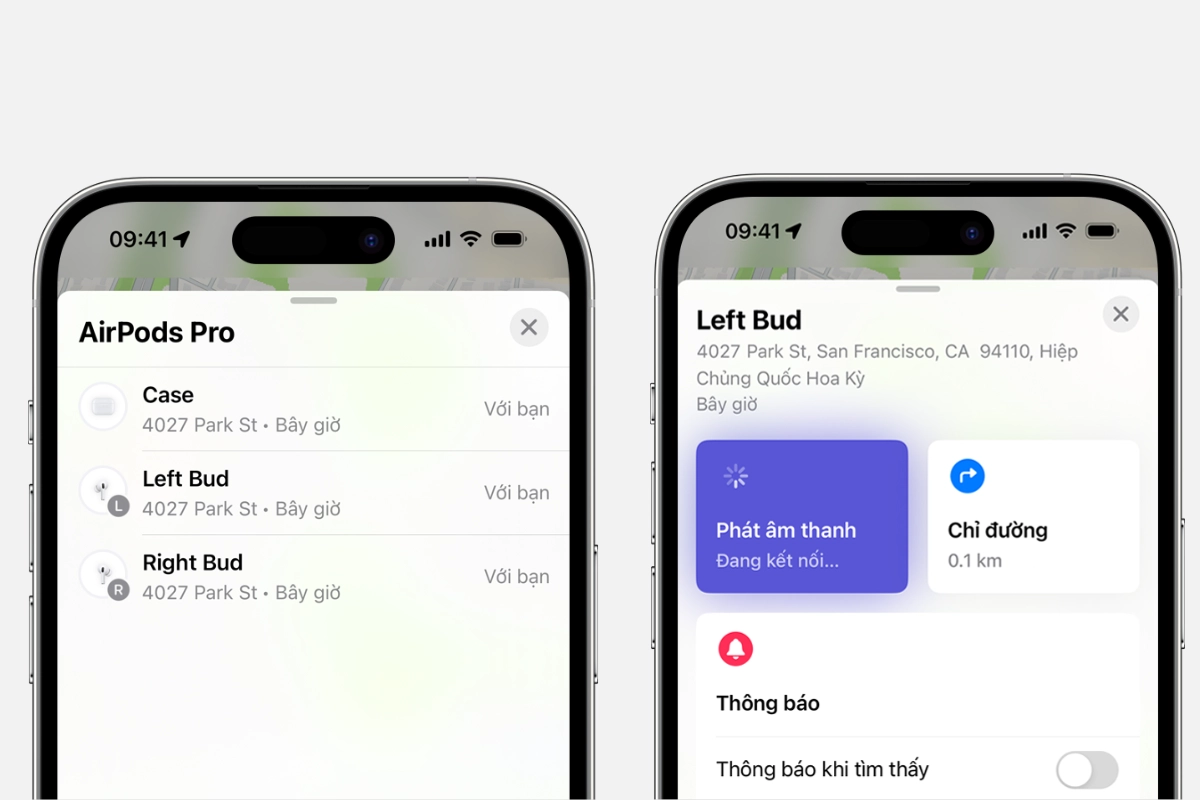
Phát âm thanh để tìm Airpods sẽ hiệu quả khi Airpods bị rơi ở nhà còn nếu bạn rơi ngoài đường thì đừng dùng cách này để tìm nhé. Đây cũng là cách tìm lại 1 bên Airpod thường được sử dụng nhất.
Trong trường hợp Airpods ngoại tuyến
Cách tìm Airpods khi bị tắt nguồn (ngoại tuyến) do hết pin, đã tắt hoặc ở ngoài phạm vi tìm kiếm, bạn sẽ nhận được bản đồ chỉ đường tới vị trí cuối cùng của nó. AirPods có thể ở vị trí bị thất lạc. Khi bạn tìm kiếm ở vị trí đó và Airpods có tín hiệu hoạt động trở lại, bạn sẽ thấy trạng thái của nó chuyền sang màu xanh lá cây.
Câu hỏi liên quan đến cách tìm Airpod bị mất
Reset AirPod có tìm lại được không?
Khi bạn reset AirPods, quá trình này sẽ xóa tất cả các cài đặt cá nhân và kết nối trước đó với các thiết bị. Điều này cũng có nghĩa là AirPods sẽ không còn liên kết với tài khoản iCloud của bạn nữa, và tính năng Find My (Tìm iPhone) sẽ không hoạt động để giúp bạn tìm lại AirPods sau khi reset.
Có thể tìm AirPods khi hết pin không?
Có, bạn vẫn có thể tìm AirPods khi chúng hết pin. AirPods vẫn phát ra âm thanh nếu chúng nằm trong phạm vi kết nối Bluetooth với thiết bị của bạn. Sử dụng tính năng “Find My” trên iPhone hoặc ứng dụng “Find My” (Tìm) trên thiết bị Android để xác định vị trí của chúng. Ứng dụng "Find My" sử dụng tính năng định vị để hỗ trợ tìm kiếm AirPods.
Có cách nào tìm AirPods khi bị mất ở ngoài trời không?
Có, bạn có thể tìm AirPods khi bị mất ở ngoài trời. Ứng dụng "Find My" sử dụng định vị để tìm AirPods. Hãy kiểm tra ứng dụng “Find My” trên điện thoại di động của bạn. Nếu AirPods đang kết nối với điện thoại qua Bluetooth, bạn sẽ thấy vị trí của chúng trên bản đồ.
Tìm AirPods bằng số seri được không
Người dùng có thể tìm AirPods bị mất bằng ứng dụng "Find My". Để làm điều này, hãy tìm số seri trên hộp của AirPods hoặc trên trang web hỗ trợ của Apple. Khi đã có số seri, bạn nhập số vào và xác định vị trí của chúng.
Có dịch vụ nào chuyên tìm AirPods bị mất không?
Hiện tại, không có dịch vụ chuyên tìm AirPods bị mất. Tuy nhiên, bạn có thể sử dụng tính năng “Find My” của Apple hoặc “The Finders ”, “Apple Support”.
Nếu không tìm được AirPods bị mất thì phải làm sao?
Nếu bạn không thể tìm lại AirPods bị mất, hãy xem xét mua một bộ tai nghe mới hoặc liên hệ với Apple để biết thêm hỗ trợ.
Và nếu như bạn đã làm tất cả các cách tìm Airpod Pro bị mất 1 bên mà không tìm được thì bạn có thể đến các cửa hàng uỷ quyền của Apple hoặc các cửa hàng chuyên bán các sản phẩm Apple để mua 1 bên tai nghe lẻ hoặc dock sạc, tại đó bạn sẽ được hướng dẫn cách làm để reset đồng bộ lại 2 tai và hộp sạc.
Nếu bạn muốn gỡ tài khoản trên Airpods đã bị lạc mất kia bạn có thể tham khảo bài cách xoá iCloud trên AirPods thao tác rất dễ thực hiện và nhanh chóng
Hy vọng bài viết này đã giúp bạn biết cách tìm Airpod bị mất trên iPhone bằng Find My hoặc iCloud. Đây là một tính năng rất tiện lợi và hữu ích cho những người sử dụng tai nghe không dây của Apple. Bạn có thể xem vị trí của Airpods trên bản đồ, phát âm thanh để tìm chúng, hoặc kích hoạt chế độ mất để bảo vệ chúng. Bạn có thể tham khảo thêm về các thủ thuật sử dụng Airpods trên trang website của chúng tôi để đảm bảo an toàn hơn khi dùng tai nghe. Nếu bạn có thắc mắc gì về cách tìm Airpod bị mất, xin vui lòng để lại bình luận phía dưới nhé!

















